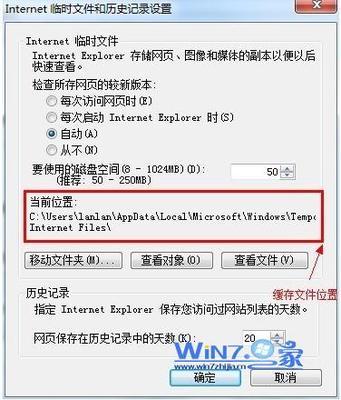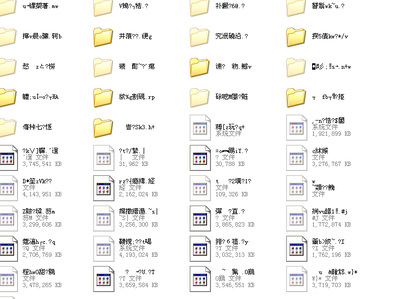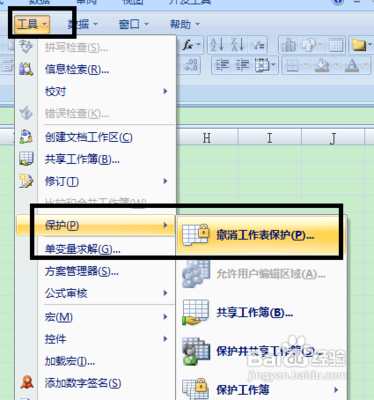怎么给文件夹加密/如何给文件夹加密的方法 1、
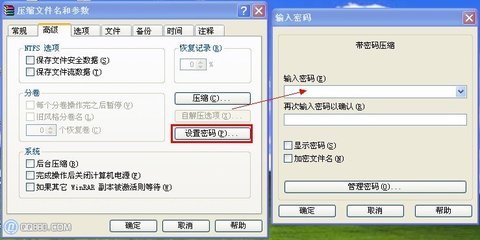
怎么给文件夹加密/如何给文件夹加密的方法 2、
采用用WINRAR压缩包加密的方法,实用又方便,是比较多人使用的,不需要什么加密软件就能搞定!
怎么给文件夹加密/如何给文件夹加密的方法 3、
我给你提供一个最简单的方法,用WINRAR. 很方便,操作又简单。相信你的电脑里已经装了。下面是加密方法:
怎么给文件夹加密/如何给文件夹加密的方法 4、
右键单击你想加密的文件夹,选择“添加到档案文件”。
怎么给文件夹加密/如何给文件夹加密的方法 5、
选择“高级”页面,点击“设置密码”。
怎么给文件夹加密/如何给文件夹加密的方法 6、
在空白文本框输入你想设置的密码。点击“确定”。
怎么给文件夹加密/如何给文件夹加密的方法 7、
再点击“确定”,OK了。
怎么给文件夹加密/如何给文件夹加密的方法 8、
你想打开的时候,双击该文件,会弹出让你输入密码的对话框,你输入密码后点击“确定”。
怎么给文件夹加密/如何给文件夹加密的方法 9、
以后还可以向里面添加别的文件。
简单吧,这样加密别人连标题都看不到。怎么给文件夹加密/如何给文件夹加密的方法——官方推荐的加密方法:
一、加密文件或文件夹
步骤一:打开Windows资源管理器。
步骤二:右键单击要加密的文件或文件夹,然后单击“属性”。
步骤三:在“常规”选项卡上,单击“高级”。选中“加密内容以便保护数据”复选框
二、解密文件或文件夹
步骤一:打开Windows资源管理器。
步骤二:右键单击加密文件或文件夹,然后单击“属性”。
步骤三:在“常规”选项卡上,单击“高级”。
步骤四:清除“加密内容以便保护数据”复选框。
怎么给文件夹加密/如何给文件夹加密的方法——加密和解密文件夹注意事项:在加密过程中还要注意以下五点:
1.要打开“Windows 资源管理器”,请单击“开始→程序→附件”,然后单击“Windows 资源管理器”。
2.只可以加密NTFS分区卷上的文件和文件夹,FAT分区卷上的文件和文件夹无效。
3.被压缩的文件或文件夹也可以加密。如果要加密一个压缩文件或文件夹,则该文件或文件夹将会被解压。
4.无法加密标记为“系统”属性的文件,并且位于systemroot目录结构中的文件也无法加密。
5.在加密文件夹时,系统将询问是否要同时加密它的子文件夹。如果选择是,那它的子文件夹也会被加密,以后所有添加进文件夹中的文件和子文件夹都将在添加时自动加密。
同样,我们在使用解密过程中要注意以下问题:
1.要打开“Windows资源管理器”,请单击“开始→程序→附件”,然后单击“Windows资源管理器”。
2.在对文件夹解密时,系统将询问是否要同时将文件夹内的所有文件和子文件夹解密。如果选择仅解密文件夹,则在要解密文件夹中的加密文件和子文件夹仍保持加密。但是,在已解密文件夹内创立的新文件和文件夹将不会被自动加密。
 爱华网
爱华网